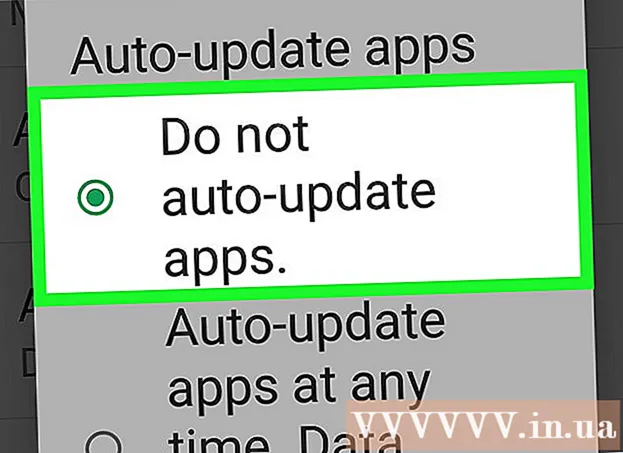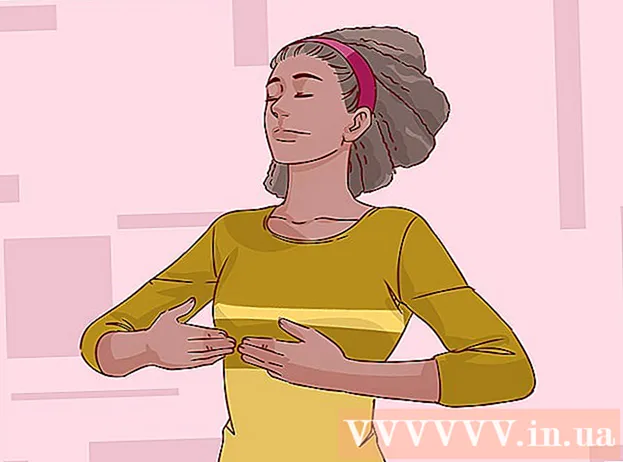نویسنده:
Louise Ward
تاریخ ایجاد:
5 فوریه 2021
تاریخ به روزرسانی:
1 جولای 2024

محتوا
WikiHow به شما می آموزد که چگونه حساب PayPal خود را برای همیشه ببندید.
مراحل
روش 1 از 1: یک حساب را ببندید
به وب سایت مراجعه کنید https://www.paypal.com توسط مرورگر https://www.paypal.com را در نوار آدرس وارد کنید و کلید را فشار دهید بازگشت. سپس روی دکمه موس خود را کلیک کنید وارد شدن (ورود به سیستم) در گوشه سمت راست بالای پنجره.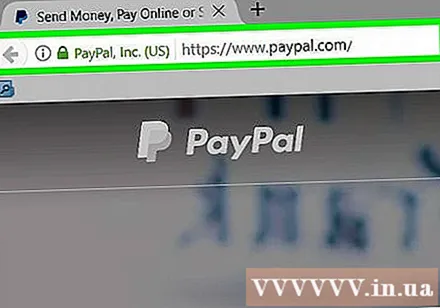
- نمی توانید حساب خود را از برنامه تلفن همراه Paypal غیرفعال کنید.
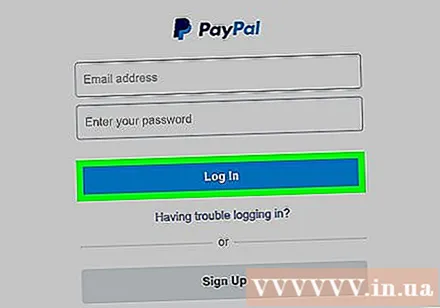
وارد پی پال شوید. ایمیل مرتبط با حساب و رمز عبور خود را در قسمت های دارای برچسب وارد کرده و کلیک کنید وارد شدن.- قبل از بستن حساب خود ، باید مطمئن شوید که حساب خود را دوباره بررسی کنید و وجوه باقیمانده را به حساب بانکی خود منتقل کنید.
- اگر مشکلی حل نشده باشد ، مانند اختلافات ، یا معاملات معلق ، تا حل مشکل نمی توانید حساب خود را ببندید.
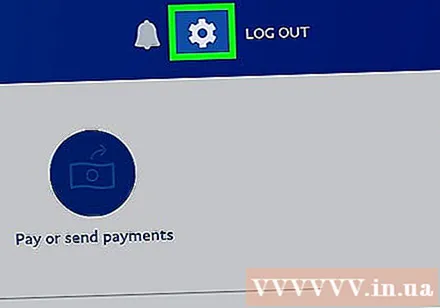
روی نماد ⚙️ در گوشه بالا سمت راست پنجره کلیک کنید.
روی دکمه کلیک کنید حساب (حساب ها) نزدیک بالای پنجره است.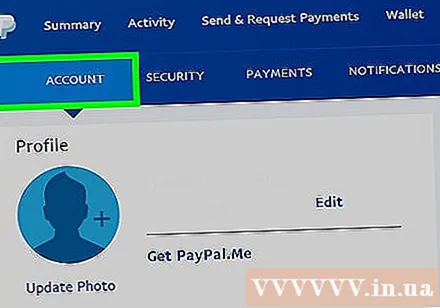
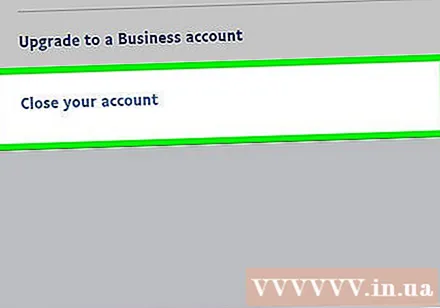
به پایین بروید و کلیک کنید نزدیک (بسته) در کنار خط "بستن حساب خود" در بخش "گزینه های حساب" است.
درخواست را روی صفحه دنبال کنید.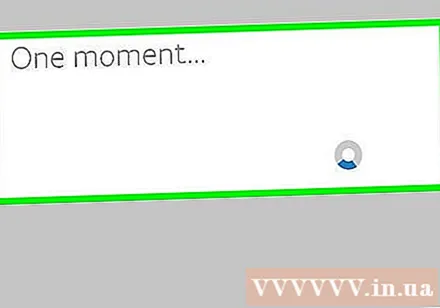
دلیل بستن حساب را انتخاب کنید و روی دکمه کلیک کنید tiếp tục (ادامه هید).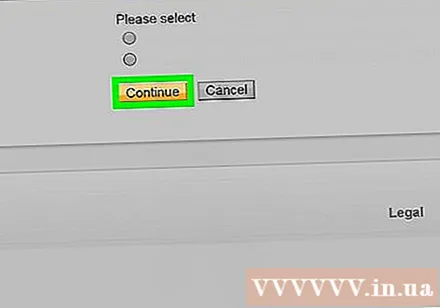
سپس کلیک کنید بستن حساب (بستن حساب). با این کار حساب پی پال شما بسته می شود.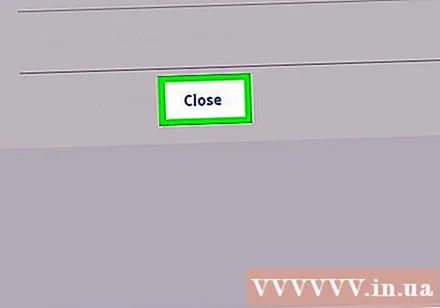
- پس از بسته شدن حساب PayPal ، نمی توانید دوباره آن را باز کنید.
مشاوره
- اگر می خواهید اشتراکتان را از پرداخت های PayPal لغو کنید ، به جای لغو کل حساب ، می توانید به مقالات مرتبط مانند این موارد مراجعه کنید:
- اشتراک در PayPal را لغو کنید
- پرداخت مکرر در PayPal را لغو کنید
هشدار
- اگر حساب PayPal خود را ببندید ، دیگر نمی توانید دوباره آن را باز کنید. هرگونه معامله برنامه ریزی شده یا ناتمام قبلی که مربوط به حساب است ، لغو می شود. اگر حساب شما محدود شود ، مشکلی برطرف نشده یا موجودی نداشته باشد نمی توانید آن را ببندید.
آنچه شما نیاز دارید
- حساب پی پال